word中的格式刷工具功能很好很強大啊,以前只知道選擇源格式對象,然后單擊格式刷,選擇目標文本就可以格式復制了。現(xiàn)在才知道雙擊格式刷工具可以批量進行格式復制,汗!
找了一個比較全的動畫教程可以全面演示word中格式刷的使用:
文字教程:
一、復制文字格式
①鼠標選中文檔中要引用格式的文本。
②單擊“格式”工具欄上的“格式刷”按鈕,此時鼠標指針顯示為“I”形旁一個刷子圖案。
③按住左鍵刷(即拖選)要應用新格式的文字。
二、復制段落格式
①鼠標選中文檔中要引用格式的整個段落(可以不包括最后的段落標記),或將鼠標插入點定位到此段落內,也可以僅選中此段落末尾的段落標記。
②單擊“格式”工具欄上的“格式刷”按鈕。
③在應用該段落格式的段落中單擊,如果同時要復制段落格式和文本格式,則需拖選整個段落(可以不包括最后的段落標記)。
提示:
①鼠標單擊“格式刷”按鈕,使用一次后,按鈕將自動彈起,不能繼續(xù)使用;如要連續(xù)多次使用,可雙擊“格式刷”按鈕。如要停止使用,可按鍵盤上的Esc鍵,或再次單擊“格式刷”按鈕。執(zhí)行其他命令或操作(如“復制”),也可以自動停止使用格式刷。
②復制格式的組合鍵:Ctrl+Shift+C、Ctrl+Shift+V。而且Ctrl+Shift+V還有一個特點,只要曾經復制過某種格式,就可以反復使用此快捷鍵將此格式應用到其他段落或文字上,不受其間其他操作的影響,直到復制了一種新的格式。
③使用上述方法,可以在不同的Word文檔間進行格式復制。






